Atividade de Atualização do Coupa¶
Introdução¶
Uma atividade Coupa Update, usando sua conexão Coupa, atualiza dados de objetos no Coupa e se destina a ser usado como um alvo para consumir dados em uma operação.
Nota
Devido a uma limitação presente na API da Coupa Core Platform, a atividade Coupa Update não consegue executar atualizações para os objetos Approval e Contract. Ao usar esses objetos em uma operação, ocorre um erro no tempo de execução.
Crie uma Atividade de Atualização do Coupa¶
Uma instância de uma atividade Coupa Update é criada a partir de uma conexão Coupa usando seu tipo de atividade Atualizar.
Para criar uma instância de uma atividade, arraste o tipo de atividade para a quadro de design ou copie o tipo de atividade e cole-o na quadro de design. Para obter detalhes, consulte Criar uma instância de atividade em Reutilização de componentes.
Uma atividade Coupa Update existente pode ser editada nestes locais:
- A quadro de design (veja menu de ações do componente em Tela de design).
- A aba Componentes do painel do projeto (consulte menu de ações do componente na aba Componentes do painel Projeto).
Configurar uma Atividade de Atualização do Coupa¶
Siga estas etapas para configurar uma atividade Atualização do Coupa:
-
Etapa 1: Insira um nome e selecione um objeto
Forneça um nome para a atividade e selecione um objeto. -
Etapa 2: Selecione um subobjeto
Selecione um subobjeto. -
Etapa 3: Revise os esquemas de dados
Quaisquer esquemas de solicitação ou resposta gerados a partir do endpoint são exibidos.
Etapa 1: Insira um Nome e Selecione um Objeto¶
Nesta etapa, forneça um nome para a atividade e selecione um objeto. Cada elemento da interface do usuário desta etapa é descrito abaixo.
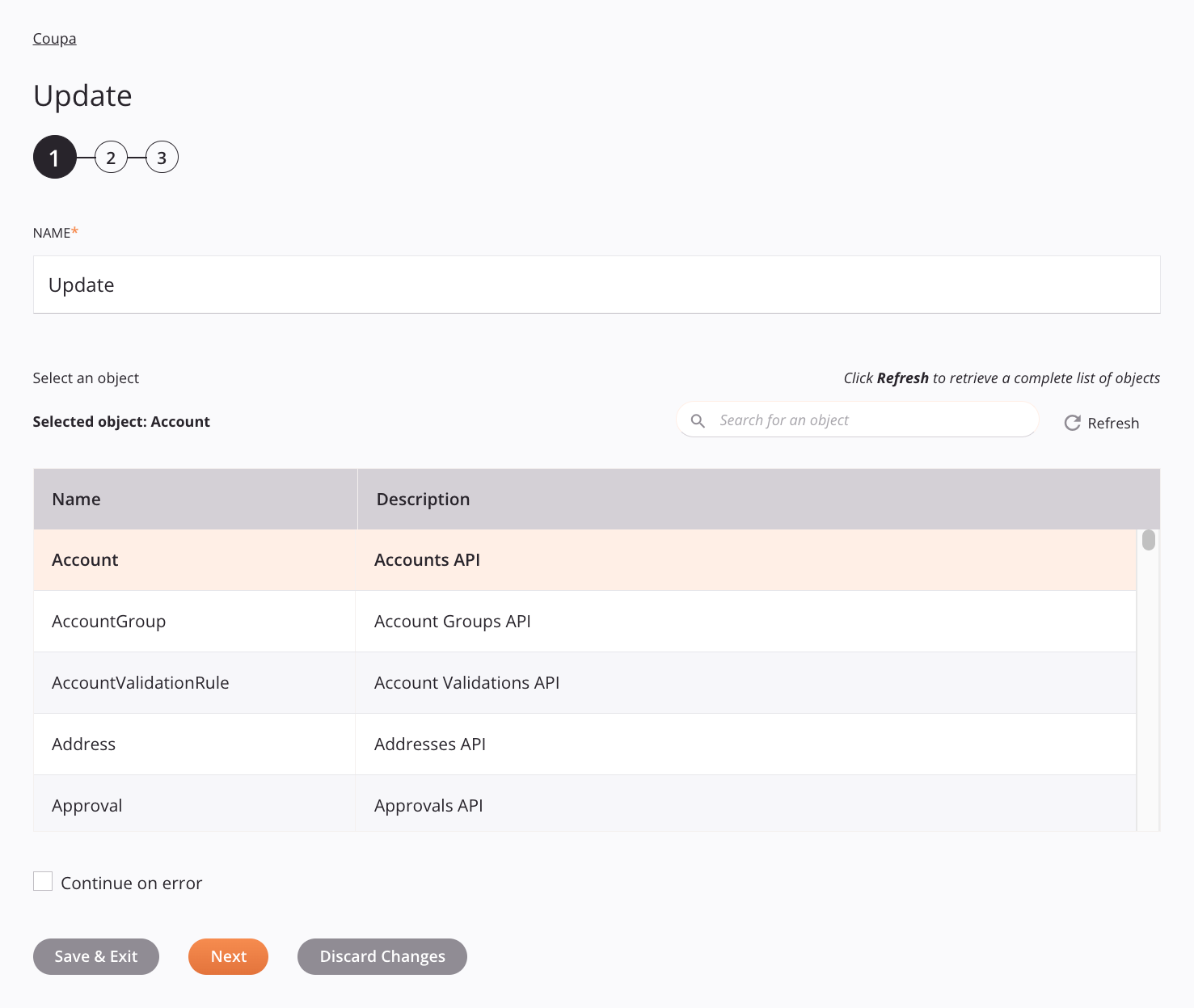
-
Nome: Insira um nome para identificar a atividade. O nome deve ser exclusivo para cada atividade Coupa Update e não deve conter barras
/ou dois pontos:. -
Selecione um objeto: Esta seção exibe os objetos disponíveis no endpoint do Coupa.
-
Objeto selecionado: Depois que um objeto é selecionado, ele é listado aqui.
-
Pesquisar: Insira qualquer valor de coluna na caixa de pesquisa para filtrar a lista de objetos. A pesquisa não diferencia maiúsculas de minúsculas. Se os objetos já estiverem exibidos na tabela, os resultados da tabela serão filtrados em tempo real a cada pressionamento de tecla. Para recarregar objetos do endpoint ao pesquisar, insira os critérios de pesquisa e atualize, conforme descrito abaixo.
-
Atualizar: Clique no ícone de atualização
 ou a palavra Refresh para recarregar objetos do endpoint do Coupa. Isso pode ser útil se objetos foram adicionados ao Coupa. Esta ação atualiza todos os metadados usados para construir a tabela de objetos exibida na configuração.
ou a palavra Refresh para recarregar objetos do endpoint do Coupa. Isso pode ser útil se objetos foram adicionados ao Coupa. Esta ação atualiza todos os metadados usados para construir a tabela de objetos exibida na configuração. -
Selecionando um objeto: Dentro da tabela, clique em qualquer lugar em uma linha para selecionar um objeto. Apenas um objeto pode ser selecionado. As informações disponíveis para cada objeto são obtidas do endpoint do Coupa:
-
Nome: O nome do objeto do Coupa.
-
Descrição: A descrição do objeto do Coupa.
-
Dica
Se a tabela não for preenchida com objetos disponíveis, a conexão Coupa pode não ser bem-sucedido. Certifique-se de que você está conectado reabrindo a conexão e testando novamente as credenciais.
-
-
Continuar em caso de erro: Selecione para continuar a execução da atividade se um erro for encontrado para um conjunto de dados em uma solicitação de lote. Se algum erro for encontrado, ele será gravado no log de operação.
-
Salvar e sair: Se habilitado, clique para salvar a configuração para esta etapa e fechar a configuração da atividade.
-
Próximo: Clique para armazenar temporariamente a configuração para esta etapa e continuar para a próxima etapa. A configuração não será salva até que você clique no botão Concluído na última etapa.
-
Descartar alterações: Após fazer alterações, clique para fechar a configuração sem salvar as alterações feitas em nenhuma etapa. Uma mensagem pede para você confirmar que deseja descartar as alterações.
Etapa 2: Selecione um Subobjeto¶
Nesta etapa, selecione um subobjeto. Cada elemento da interface do usuário desta etapa é descrito abaixo.
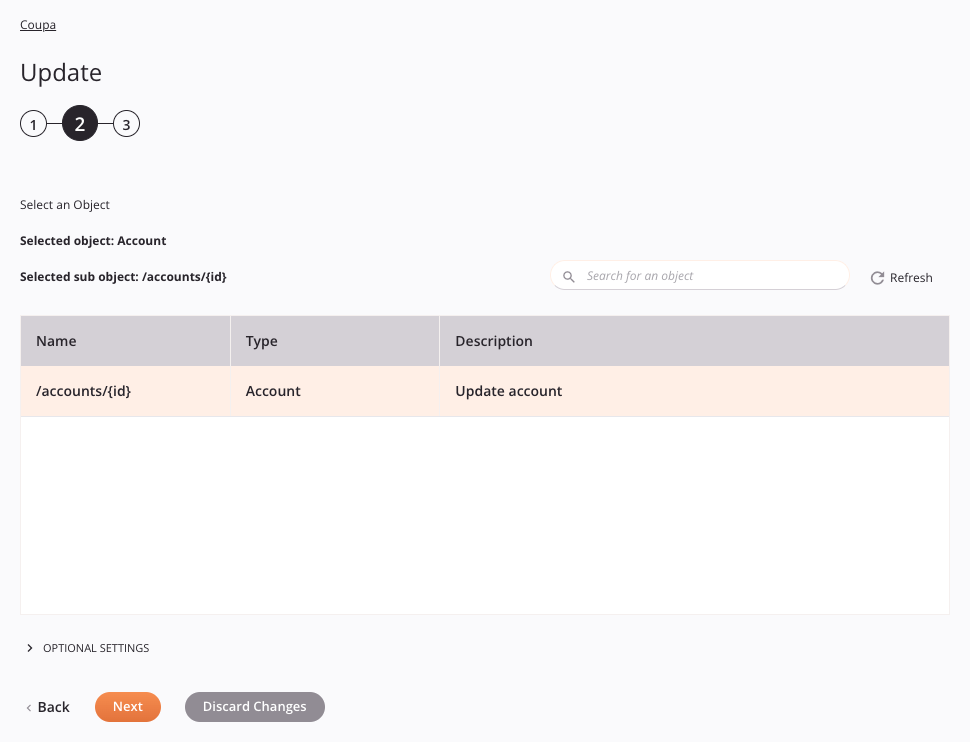
-
Selecione um objeto: Esta seção exibe subobjetos disponíveis no endpoint do Coupa.
-
Objeto selecionado: O objeto selecionado na etapa anterior é listado aqui.
-
Subobjeto selecionado: Depois que um subobjeto é selecionado, ele é listado aqui.
-
Pesquisar: Insira qualquer valor de coluna na caixa de pesquisa para filtrar a lista de subobjetos. A pesquisa não diferencia maiúsculas de minúsculas. Se os subobjetos já estiverem exibidos na tabela, os resultados da tabela serão filtrados em tempo real a cada pressionamento de tecla. Para recarregar subobjetos do endpoint ao pesquisar, insira os critérios de pesquisa e atualize, conforme descrito abaixo.
-
Atualizar: Clique no ícone de atualização
 ou a palavra Refresh para recarregar subobjetos do endpoint do Coupa. Isso pode ser útil se objetos foram adicionados ao Coupa. Esta ação atualiza todos os metadados usados para construir a tabela de subobjetos exibida na configuração.
ou a palavra Refresh para recarregar subobjetos do endpoint do Coupa. Isso pode ser útil se objetos foram adicionados ao Coupa. Esta ação atualiza todos os metadados usados para construir a tabela de subobjetos exibida na configuração. -
Selecionando um Subobjeto: Dentro da tabela, clique em qualquer lugar em uma linha para selecionar um subobjeto. Apenas um subobjeto pode ser selecionado. As informações disponíveis para cada subobjeto são obtidas do endpoint do Coupa:
-
Nome: O nome do subobjeto do Coupa.
-
Tipo: O tipo do subobjeto do Coupa.
-
Descrição: A descrição do subobjeto do Coupa.
-
-
-
Configurações opcionais: Clique para expandir configurações opcionais adicionais:
-
Habilitar campos somente leitura: Selecione para expor campos somente leitura do Coupa. Habilitar esta opção resultará em esquemas de dados muito grandes.
-
Mostrar todos os campos: Selecione para gerar o
created-byeupdated-bynós no esquema de solicitação. Por padrão, esses nós não são gerados. Habilitar essa opção resultará em esquemas de dados muito grandes.
-
-
Voltar: Clique para armazenar temporariamente a configuração desta etapa e retornar à etapa anterior.
-
Próximo: Clique para armazenar temporariamente a configuração para esta etapa e continuar para a próxima etapa. A configuração não será salva até que você clique no botão Concluído na última etapa.
-
Descartar alterações: Após fazer alterações, clique para fechar a configuração sem salvar as alterações feitas em nenhuma etapa. Uma mensagem pede para você confirmar que deseja descartar as alterações.
Etapa 3: Revise os Esquemas de Dados¶
Quaisquer esquemas de solicitação ou resposta gerados do endpoint são exibidos. Cada elemento de interface do usuário desta etapa é descrito abaixo.
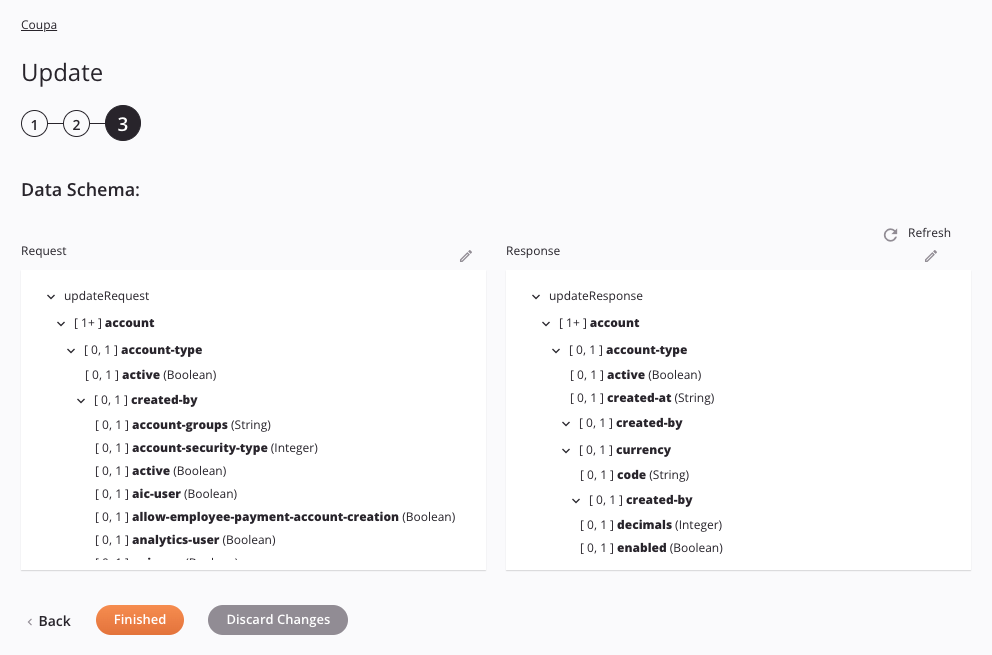
-
Esquemas de dados: Esses esquemas de dados são herdados por transformações adjacentes e são exibidos novamente durante o mapeamento de transformação.
O conector Coupa usa a API da plataforma principal Coupa R40. Consulte a documentação da API para obter informações sobre os nós e campos do esquema.
Nota
Devido a uma limitação presente na API da Coupa Core Platform, a atividade Coupa Update não consegue executar atualizações para os objetos Approval e Contract. Ao usar esses objetos em uma operação, ocorre um erro no tempo de execução.
-
Editar: Clique no ícone de edição
 acima de cada esquema de dados para entrar no modo de edição para esse esquema de dados. O editor permite que você adicione, exclua e reorganize nós e campos e altere seus tipos de dados. Todas as ocorrências de nós e campos são definidas como
acima de cada esquema de dados para entrar no modo de edição para esse esquema de dados. O editor permite que você adicione, exclua e reorganize nós e campos e altere seus tipos de dados. Todas as ocorrências de nós e campos são definidas como [0, 1]cardinalidade. As alterações feitas nos esquemas de dados devem ser aceitáveis para o endpoint e devem ser feitas somente após consulta a qualquer documentação disponível para o endpoint. -
Atualizar: Clique no ícone de atualização
 ou a palavra Refresh para regenerar esquemas do endpoint Coupa. Esta ação também regenera um esquema em outros locais ao longo do projeto onde o mesmo esquema é referenciado, como em uma transformação adjacente.
ou a palavra Refresh para regenerar esquemas do endpoint Coupa. Esta ação também regenera um esquema em outros locais ao longo do projeto onde o mesmo esquema é referenciado, como em uma transformação adjacente. -
Voltar: Clique para armazenar temporariamente a configuração desta etapa e retornar à etapa anterior.
-
Concluído: Clique para salvar a configuração de todas as etapas e fechar a configuração da atividade.
-
Descartar alterações: Após fazer alterações, clique para fechar a configuração sem salvar as alterações feitas em nenhuma etapa. Uma mensagem pede para você confirmar que deseja descartar as alterações.
Próximos Passos¶
Após configurar uma atividade Update do Coupa, conclua a configuração da operação adicionando e configurando outras atividades, transformações ou scripts como etapas da operação. Você também pode configurar as configurações da operação, que incluem a capacidade de encadear operações que estejam no mesmo workflows diferentes.
As ações de menu para uma atividade são acessíveis a partir do painel do projeto e da quadro de design. Para obter detalhes, consulte menu de ações de atividade em Noções básicas do conector.
As atividades de Atualização do Coupa podem ser usadas como um alvo com esses padrões de operação:
- Padrão de Transformação
- Padrão de duas transformações (como o primeiro ou segundo alvo)
Para usar a atividade com funções de script, grave os dados em um local temporário e use esse local temporário na função de script.
Quando estiver pronto, implantar e executar a operação e validar o comportamento verificando os logs de operação.